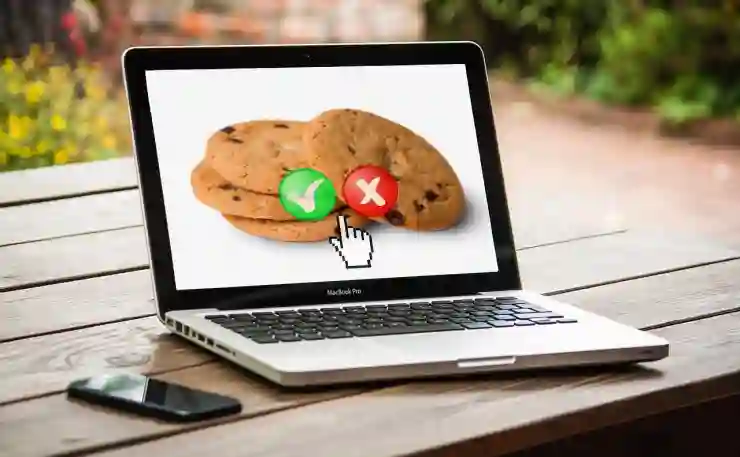디스코드는 많은 사람들과 소통할 수 있는 훌륭한 플랫폼이지만, 가끔 마이크가 작동하지 않는 문제가 발생할 수 있습니다. 이러한 문제는 다양한 원인으로 인해 발생할 수 있으며, 설정이나 장비의 문제일 수도 있습니다. 다행히도 몇 가지 간단한 방법으로 이 문제를 해결할 수 있습니다. 이 글에서는 디스코드에서 마이크가 작동하지 않을 때 시도해볼 수 있는 여러 가지 해결 방법을 소개하겠습니다. 정확하게 알려드릴게요!
기본 설정 확인하기
디스코드 음성 설정 점검하기
디스코드에서 마이크가 작동하지 않는 경우 가장 먼저 확인해야 할 부분은 음성 설정입니다. 디스코드를 열고 사용자 설정으로 들어간 후 ‘음성 및 비디오’ 탭을 선택하세요. 여기에서 입력 장치가 올바르게 설정되어 있는지 확인합니다. 일반적으로 시스템의 기본 마이크가 선택되지만, 외부 마이크를 사용하는 경우 해당 장치를 수동으로 선택해줘야 합니다. 마이크 볼륨 조절도 중요하니, 입력 감도를 적절히 조정해 보세요. 너무 낮게 설정되어 있으면 소리가 잘 전달되지 않을 수 있습니다.
입력 감도 자동 조정 사용하기
입력 감도를 수동으로 조정하는 대신 자동으로 조정할 수도 있습니다. 디스코드의 ‘음성 및 비디오’ 설정에서 ‘입력 감도’ 항목을 찾고, ‘자동 감도 조정’ 옵션을 활성화 해보세요. 이 기능은 여러분의 목소리를 실시간으로 분석하여 최적의 입력 감도를 찾아줍니다. 그러나 이 옵션이 항상 완벽하게 작동하지는 않으니, 필요에 따라 수동으로 다시 조절해주는 것이 좋습니다.
서버 지역 변경 시도하기
서버 지역 문제로 인해 연결이 불안정한 경우도 있어요. 만약 여러분이 특정 서버에서만 문제가 발생한다면, 그 서버의 관리자에게 요청하여 서버 지역을 변경해 달라고 부탁해 보세요. 때때로 지리적 요인이나 서버 부하로 인해 음성이 제대로 전달되지 않을 수 있으니, 다른 서버에서도 동일한 문제가 발생하는지 체크하는 것도 유용합니다.

디스코드 마이크 안됨 문제 설정 여러 방법으로 해결하기
장비 확인하기
마이크 연결 상태 점검하기
마이크가 제대로 연결되어 있는지 확인하는 것도 중요한 단계입니다. 특히 USB 마이크나 헤드셋을 사용하고 있다면 포트에 제대로 연결되었는지 살펴보세요. 다른 USB 포트에 꽂아보거나 다른 컴퓨터에 연결해 보는 것도 좋은 방법입니다. 기계적 결함이 있을 수도 있으므로, 이 점을 반드시 체크해야 합니다.
다른 프로그램에서 테스트하기
디스코드 외에도 다른 프로그램에서 마이크가 정상적으로 작동하는지를 확인해 보세요. 예를 들어, 녹음 프로그램이나 화상 통화 앱(예: Zoom 또는 Skype)을 사용하여 마이크를 테스트하면 문제가 디스코드에 국한된 것인지 아니면 전반적인 장비 문제인지 판단할 수 있습니다. 만약 다른 프로그램에서도 동작하지 않는다면 하드웨어 문제일 가능성이 높습니다.
드라이버 업데이트 진행하기
마지막으로, 오디오 장치 드라이버가 최신 상태인지 확인해야 합니다. 오래된 드라이버는 여러 가지 호환성 문제를 일으킬 수 있습니다. 제조사 웹사이트를 방문하거나 Windows 장치 관리자를 통해 드라이버 업데이트를 진행하세요. 이 과정은 간단하지만 매우 효과적이며, 종종 예상치 못한 문제들을 해결할 수 있게 도와줍니다.
운영체제 권한 확인하기
윈도우 개인 정보 보호 설정 검토하기
Windows 운영체제를 사용하는 경우, 개인 정보 보호 관련 설정이 영향을 미칠 수 있습니다. 시작 메뉴에서 ‘설정’ > ‘개인정보 보호’로 이동하여 ‘마이크’ 섹션을 클릭합니다. 여기서 디스코드와 같은 앱이 마이크에 접근할 수 있는 권한이 있는지를 확인하세요. 만약 차단되어 있다면 이를 허용하도록 변경해야 합니다.
백그라운드 앱 실행 여부 점검하기
일부 백그라운드 앱이 마이크를 차지하고 있을 수도 있습니다. 작업 관리자를 열어 어떤 프로그램들이 실행 중인지 살펴보세요. 특히 VoIP 서비스나 녹음 소프트웨어 등이 원활한 음성 전송을 방해할 수 있습니다. 이런 프로그램들을 종료하고 다시 디스코드를 실행해보는 것도 좋은 방법입니다.
시스템 재부팅 시도하기
경우에 따라 단순히 시스템을 재부팅하는 것만으로도 문제가 해결될 수 있습니다. 컴퓨터나 기기를 껐다 켜면서 메모리를 새로 고침하고 모든 프로세스를 초기화하면 소프트웨어적인 오류들이 사라질 가능성이 큽니다. 이러한 기본적인 해결책이 때때로 가장 효과적이라는 사실을 잊지 말아주세요.
네트워크 환경 점검하기
인터넷 속도 테스트 진행하기
네트워크 문제가 음성 통화 품질에 영향을 줄 수도 있으니 인터넷 속도를 체크하는 것이 중요합니다. 여러 온라인 속도 테스트 도구를 활용하여 현재 인터넷 속도가 충분한지를 파악하세요. 느린 인터넷 속도가 통신 품질 저하의 원인이 될 수 있으며, 이 경우 인터넷 서비스 제공업체(ISP)와 상담할 필요가 있습니다.
라우터 재부팅 시도하기
인터넷 연결 문제로 인해 음성이 잘 전달되지 않는 경우 라우터를 재부팅하는 것이 도움이 될 수 있습니다. 라우터의 전원을 껐다가 몇 초 후 다시 켜 주면 네트워크 연결 상태가 개선될 가능성이 높습니다. 또한 라우터 위치를 변경하여 신호 강도를 높이는 것도 고려해볼 만한 방법입니다.
VPN 사용 여부 검토하기
VPN을 사용 중이라면 일시적으로 끄고 디스코드를 사용해 보세요. VPN 서비스가 특정 포트를 차단하거나 지연시키는 경우가 종종 있기 때문에 VPN과 관련된 문제인지 아닌지를 쉽게 알아낼 수 있는 방법입니다. VPN 서비스를 끈 후에도 문제가 계속된다면 다른 원인을 찾아봐야겠죠.
디스코드 클라이언트 재설치 하기
현재 버전 삭제 후 새롭게 설치하기
문제가 지속된다면 디스코드를 완전히 삭제한 후 최신 버전을 다운로드하여 설치하는 것을 추천합니다. 이렇게 하면 손상된 파일이나 업데이트 오류 등을 해결할 수 있으며, 새로운 설치 환경에서 문제가 사라질 확률이 높아집니다.
캐시 파일 삭제 시도하기
디스코드를 제거하지 않고 캐시 파일만 삭제해 볼 수도 있습니다。윈도우 탐색기를 열고 `%appdata%` 폴더로 이동하여 Discord 폴더 안에 있는 캐시 파일들을 삭제하면 됩니다。새로운 세션을 시작하게 되어 불필요한 데이터들이 쌓인 것을 방지할 수 있어요。
디스코드 베타 버전 체험 고려하기
혹시 디스코드 베타 버전을 사용할 준비가 되어 있다면 한 번 체험해 보는 것도 좋습니다。베타 버전은 최신 기능과 수정 사항들을 미리 경험할 수 있도록 해주며,종종 기존의 문제들이 개선된 상태로 출시됩니다。하지만 안정성을 중시한다면 정식 버전을 사용하는 것이 바람직하겠죠。
각 단계별 방법들을 통해 다양한 원인을 하나씩 체크하며 접근하다 보면 결국에는 문제를 해결할 길이 보일 거예요!
마지막으로
디스코드에서 마이크 문제를 해결하기 위해 다양한 방법을 시도해볼 수 있습니다. 기본 설정 점검, 장비 확인, 운영체제 권한 검토, 네트워크 환경 점검, 클라이언트 재설치 등 여러 단계를 통해 문제의 원인을 파악하고 해결할 수 있습니다. 각 단계별로 차근차근 진행하다 보면 결국 원인을 찾고 정상적으로 음성을 사용할 수 있을 것입니다. 인내심을 가지고 문제를 해결해 나가세요!
유익한 참고 사항
1. 디스코드를 사용할 때는 항상 최신 버전을 유지하는 것이 중요합니다.
2. 마이크가 작동하지 않을 경우, 다른 USB 포트에 연결해보는 것도 좋은 방법입니다.
3. 디스코드의 공식 지원 페이지에서 추가적인 도움을 받을 수 있습니다.
4. 문제가 지속되면 하드웨어 제조사의 고객 지원에 문의하는 것이 좋습니다.
5. 음성 통화 중에는 주변 소음을 최소화하여 더 나은 음질을 확보하세요.
내용 한눈에 요약
디스코드에서 마이크가 작동하지 않는 경우, 음성 설정, 장비 연결 상태 및 드라이버 업데이트 등을 점검해야 합니다. 또한 운영체제 권한과 네트워크 환경을 확인하고, 필요시 클라이언트를 재설치하는 것이 좋습니다. 단계별 접근으로 문제를 해결할 수 있으며, 인내심이 필요합니다.